سفارشی سازی منوها و ناوبری در دروپال | راهنمای کامل
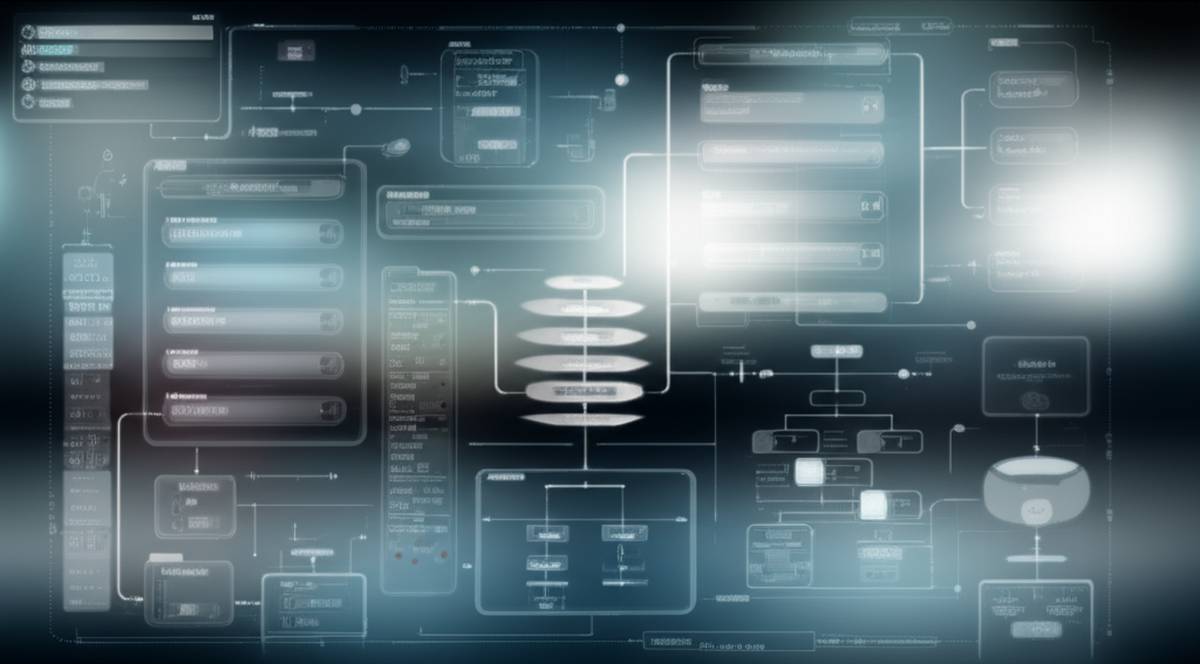
سفارشی سازی منوها و ناوبری در دروپال
سفارشی سازی منوها و سیستم ناوبری در دروپال برای هر وب سایتی حیاتی است؛ این کار نه تنها به بهبود تجربه کاربری کمک می کند، بلکه نقش کلیدی در بهینه سازی سایت برای موتورهای جستجو (SEO) ایفا می کند. ناوبری کارآمد به بازدیدکنندگان اجازه می دهد به سرعت و آسانی به محتوای مورد نظر خود دسترسی پیدا کنند، که این امر به نوبه خود منجر به افزایش ماندگاری کاربر در سایت و کاهش نرخ پرش می شود. دروپال ابزارهای قدرتمندی برای مدیریت جامع منوها و ساختارهای ناوبری ارائه می دهد، از ایجاد منوهای ساده گرفته تا پیاده سازی زیرمنوهای پیچیده و مگا منوهای پیشرفته. این سیستم انعطاف پذیر به مدیران و توسعه دهندگان وب سایت ها امکان می دهد تا یک ساختار ناوبری منطقی، کاربرپسند و مطابق با استانداردهای SEO طراحی کنند.
هدف از این راهنمای جامع، توانمندسازی شما برای تسلط بر تمامی جنبه های مرتبط با منوها در دروپال است. از درک مفاهیم بنیادین و اولیه گرفته تا پیاده سازی راهکارهای پیشرفته و بهینه سازی، تمامی مراحل به صورت گام به گام و با تمرکز بر جزئیات پوشش داده خواهد شد. این مقاله به شما کمک می کند تا با اطمینان کامل، ساختار ناوبری وب سایت دروپالی خود را به بهترین شکل ممکن طراحی و مدیریت کنید.
۱. درک بنیادین سیستم منو در دروپال
پیش از ورود به جزئیات سفارشی سازی، ضروری است که با مفاهیم پایه ای سیستم منو در دروپال آشنا شویم. دروپال از یک رویکرد ساختاریافته برای مدیریت ناوبری استفاده می کند که در آن مفاهیم منو و آیتم منو از یکدیگر متمایز هستند و نمایش آن ها بر عهده بلوک ها است.
منو و آیتم منو: تمایز و ارتباط
یک منو در دروپال به مثابه یک کانتینر یا ظرف برای نگهداری مجموعه ای از لینک ها است. به عنوان مثال، ناوبری اصلی (Main navigation) یا ناوبری پاورقی (Footer navigation) هر یک یک منو محسوب می شوند. هر منو، خود شامل چندین آیتم منو است. آیتم منو در واقع همان لینک هایی هستند که کاربران روی آن ها کلیک می کنند تا به صفحات مختلف وب سایت هدایت شوند. هر آیتم منو دارای یک عنوان قابل نمایش و یک مسیر (URL) است که می تواند به یک صفحه داخلی دروپال، یک فایل، یا یک URL خارجی اشاره داشته باشد.
این تفکیک، امکان سازماندهی و مدیریت سلسله مراتبی لینک ها را فراهم می آورد. به عنوان مثال، شما می توانید یک منو به نام خدمات ایجاد کنید و در داخل آن، آیتم هایی مانند طراحی وب، سئو و بازاریابی محتوا را قرار دهید. این ساختار منطقی، انعطاف پذیری بالایی در طراحی ناوبری سایت ارائه می دهد.
منوهای پیش فرض دروپال
هنگام نصب دروپال، چندین منوی پیش فرض به صورت خودکار ایجاد می شوند که هر کدام هدف خاصی را دنبال می کنند:
- ناوبری اصلی (Main navigation): این منو معمولاً در قسمت بالای وب سایت (سربرگ) قرار گرفته و حاوی لینک های اصلی و مهم سایت است که کاربر را به بخش های اصلی محتوا هدایت می کند. آیتم هایی مانند خانه، درباره ما، خدمات، مقالات و تماس با ما اغلب در این منو قرار می گیرند.
- ناوبری پاورقی (Footer navigation): همانطور که از نامش پیداست، این منو در قسمت پایین وب سایت (پاورقی) نمایش داده می شود. معمولاً شامل لینک های فرعی تر یا حقوقی مانند حریم خصوصی، شرایط و ضوابط، نقشه سایت یا لینک به شبکه های اجتماعی است.
- ابزارها (Tools): این منو اغلب شامل ابزارهای کاربردی برای کاربران لاگین شده است، هرچند می توان از آن برای نمایش ابزارهای عمومی نیز استفاده کرد.
- مدیریت (Administration): این منو که به صورت پیش فرض تنها برای کاربران با نقش های مدیریتی قابل مشاهده است، دسترسی سریع به بخش های مختلف پنل مدیریت دروپال را فراهم می کند.
مکانیسم نمایش منوها در دروپال: بلوک ها
در دروپال، منوها به خودی خود در وب سایت نمایش داده نمی شوند؛ بلکه برای نمایش آن ها، باید از بلوک ها (Blocks) استفاده شود. هر منو می تواند به عنوان یک بلوک در نظر گرفته شود. این بلوک ها سپس در مناطق (Regions) از پیش تعریف شده در قالب (Theme) وب سایت قرار می گیرند. مناطق، بخش های مشخصی از طرح بندی صفحه هستند، مانند سربرگ (Header)، پاورقی (Footer)، سایدبار سمت چپ (Left Sidebar)، سایدبار سمت راست (Right Sidebar) و محتوای اصلی (Content). با اختصاص یک بلوک منو به یک منطقه خاص، دروپال آن منو را در آن بخش از وب سایت نمایش می دهد. این سیستم انعطاف پذیری زیادی را برای کنترل محل و شیوه نمایش هر منو در اختیار شما قرار می دهد.
۲. گام به گام: ایجاد یک منوی جدید در دروپال
ایجاد یک منوی جدید در دروپال یک فرآیند ساده و در عین حال قدرتمند است که به شما امکان می دهد ساختار ناوبری وب سایت خود را به دلخواه سازماندهی کنید. برای شروع، کافی است به پنل مدیریت دروپال خود وارد شوید و مراحل زیر را دنبال کنید:
دسترسی به بخش منوها از طریق ساختار
در پنل مدیریت دروپال، به نوار منوی بالای صفحه نگاه کنید. در اینجا، گزینه ساختار (Structure) را پیدا کنید و روی آن کلیک نمایید. زیرمنوهای مختلفی نمایش داده می شوند. از میان آن ها، منوها (Menus) را انتخاب کنید. با کلیک بر روی منوها، به صفحه ای هدایت می شوید که لیستی از تمام منوهای موجود در وب سایت شما (شامل منوهای پیش فرض و منوهایی که قبلاً ایجاد کرده اید) را نمایش می دهد.
آموزش کامل گزینه افزودن منو (Add menu)
در صفحه مدیریت منوها، در بالای لیست منوها، دکمه ای با عنوان افزودن منو (Add menu) مشاهده خواهید کرد. با کلیک بر روی این دکمه، صفحه ای برای تعریف منوی جدید باز می شود که شامل فیلدهای زیر است:
- عنوان (Title): این فیلد برای نام گذاری منوی شما به کار می رود. عنوانی که در اینجا وارد می کنید، هم به عنوان شناسه داخلی منو در سیستم دروپال استفاده می شود و هم در صورت تمایل، می تواند به عنوان عنوان بلوک منو برای کاربران نمایش داده شود. بهتر است عنوانی گویا و مرتبط با محتوای منو انتخاب کنید. به عنوان مثال، منوی خدمات شرکت، لینک های حقوقی یا منابع آموزشی.
- توضیحات اداری (Administrative description): این فیلد اختیاری است و برای ارائه یک توضیح مختصر در مورد هدف و کاربرد منو به کار می رود. این توضیحات فقط در بخش مدیریت دروپال قابل مشاهده هستند و به کاربران عادی سایت نمایش داده نمی شوند. استفاده از این فیلد به خصوص زمانی که چندین منو دارید، برای سازماندهی و تمایز بین آن ها بسیار مفید است. برای مثال، می توانید بنویسید: این منو شامل لینک های مربوط به خدمات اصلی شرکت است و در سربرگ نمایش داده می شود.
پس از تکمیل این فیلدها، روی دکمه ذخیره (Save) کلیک کنید. با این کار، منوی جدید شما ایجاد می شود و به لیست منوها در صفحه مدیریت منوها اضافه خواهد شد. حال که منوی جدید خود را دارید، می توانید آیتم های منو را به آن اضافه کنید که در بخش بعدی به آن می پردازیم.
طراحی منوهای اختصاصی برای بخش های مختلف سایت، نه تنها به سازماندهی محتوا کمک می کند، بلکه به موتورهای جستجو نیز سیگنال های واضحی در مورد ساختار و اهمیت صفحات مختلف ارسال می نماید و مسیر کراول شدن سایت را بهینه سازی می کند.
توضیح کاربرد منوهای مختلف و سناریوهای واقعی
ایجاد منوهای مختلف به شما این امکان را می دهد که ساختار ناوبری سایت خود را بر اساس نیازهای خاص و ماهیت محتوا، بهینه سازی کنید. در اینجا چند سناریوی واقعی و کاربرد منوهای اختصاصی را بررسی می کنیم:
- منوی خدمات: فرض کنید یک شرکت خدماتی دارید. به جای افزودن تمام خدمات به منوی اصلی، می توانید یک منوی جداگانه با عنوان خدمات ایجاد کنید و تمام لینک های مربوط به خدمات (مانند طراحی سایت، مشاوره سئو، بازاریابی دیجیتال و…) را در آن قرار دهید. سپس این منو را به عنوان یک بلوک در سایدبار صفحه خدمات یا در پاورقی نمایش دهید. این کار باعث تمایز و سازماندهی بهتر محتوا می شود.
- منوی حقوقی/قوانین: وب سایت های تجاری یا اطلاعاتی اغلب نیاز به نمایش لینک هایی مانند حریم خصوصی، شرایط و ضوابط، قوانین استفاده و سیاست کوکی ها دارند. به جای شلوغ کردن منوهای اصلی، می توانید یک منوی قوانین و مقررات ایجاد کنید و این لینک ها را در آن قرار دهید. سپس این منو را در بخش پاورقی سایت نمایش دهید.
- منوی منابع: اگر وب سایت شما دارای بخش های آموزشی، مقالات تخصصی، کتاب های الکترونیکی یا وبینارها است، ایجاد یک منو با عنوان منابع بسیار مفید خواهد بود. این منو می تواند لینک هایی به بلاگ، راهنماها، ویدیوها و دانلودها را شامل شود. این رویکرد به کاربران کمک می کند تا به سرعت به محتوای آموزشی و ارزشمند دسترسی پیدا کنند.
- منوهای منطقه ای یا زبان محور: برای وب سایت های چندزبانه یا وب سایت هایی که خدمات خود را در مناطق جغرافیایی خاصی ارائه می دهند، می توان منوهای جداگانه برای هر زبان یا منطقه ایجاد کرد. این کار باعث می شود ناوبری برای کاربران محلی تر و مرتبط تر باشد.
تمرکز بر جزئیات و ارائه سناریوهای واقعی، نه تنها یک مسیر ساده برای ایجاد منو، بلکه یک دیدگاه استراتژیک در مورد نحوه استفاده بهینه از سیستم منو در دروپال را به شما ارائه می دهد.
۳. مدیریت آیتم های منو: افزودن، ویرایش، و حذف
پس از ایجاد یک منو، گام بعدی افزودن لینک های واقعی (آیتم های منو) به آن است. دروپال ابزارهای جامع و کارآمدی را برای مدیریت این آیتم ها، شامل افزودن، ویرایش و حذف، فراهم می کند.
۳.۱. افزودن آیتم به منو
برای افزودن یک آیتم به منویی که قبلاً ایجاد کرده اید، یا به یکی از منوهای پیش فرض دروپال، ابتدا به مسیر ساختار >> منوها بروید. در لیست منوها، منوی مورد نظر خود را پیدا کنید و روی دکمه ویرایش منو (Edit menu) یا افزودن لینک (Add link) در مقابل آن کلیک کنید. اگر روی ویرایش منو کلیک کنید، به صفحه ای هدایت می شوید که تمام آیتم های موجود در آن منو را نمایش می دهد و در بالای آن دکمه افزودن لینک (Add link) وجود دارد. با کلیک بر روی آن، فرم افزودن آیتم منو ظاهر می شود.
توضیح کامل فیلدهای افزودن آیتم منو:
- نام لینک (Link title): این عنوانی است که به کاربران نمایش داده می شود و روی آن کلیک می کنند. باید کوتاه، واضح و توصیفی باشد. برای مثال، درباره ما، خدمات سئو یا تماس با ما.
- مسیر (Path): این فیلد مهم ترین بخش است و آدرس مقصد لینک را مشخص می کند. مسیر می تواند یکی از موارد زیر باشد:
- لینک های داخلی (Internal paths): برای لینک دادن به محتوای موجود در سایت خود دروپال. می توانید نام محتوا (مثلاً
/node/123یا/about-us) را مستقیماً وارد کنید. دروپال یک سیستم تکمیل خودکار هوشمند (autocomplete) دارد که با شروع تایپ، محتواهای مرتبط را پیشنهاد می دهد. - لینک های خارجی (External URLs): برای لینک دادن به وب سایت ها یا صفحات خارج از دامنه شما. باید URL کامل شامل
http://یاhttps://را وارد کنید. مثال:https://www.google.com. مسیرهای خاص دروپال: مسیرهای سیستمی مانند<front>برای صفحه اصلی، یا<nolink>برای ایجاد یک آیتم منو که قابل کلیک نیست (معمولاً به عنوان یک والد برای زیرمنوها استفاده می شود).
- لینک های داخلی (Internal paths): برای لینک دادن به محتوای موجود در سایت خود دروپال. می توانید نام محتوا (مثلاً
- فعال/غیرفعال (Enabled): یک چک باکس است. اگر تیک این گزینه برداشته شود، آیتم منو در وب سایت نمایش داده نخواهد شد، اما حذف نیز نمی شود. این قابلیت برای پنهان کردن موقت آیتم ها بدون از دست دادن تنظیمات آن ها بسیار مفید است.
- توضیحات (Description): این فیلد اختیاری است و برای افزودن یک متن توضیحی به آیتم منو به کار می رود. این توضیحات معمولاً به صورت یک راهنمای ابزار (Tooltip) زمانی که کاربر ماوس خود را روی لینک نگه می دارد، نمایش داده می شوند و می توانند اطلاعات بیشتری را به کاربر ارائه دهند. همچنین برای بهینه سازی SEO می تواند حاوی کلمات کلیدی مرتبط باشد.
- والد آیتم (Parent link): این گزینه برای ایجاد زیرمنو استفاده می شود. با انتخاب یک آیتم منوی موجود به عنوان والد، آیتم جدید به عنوان یک زیرمنو در زیر آن قرار می گیرد. به عنوان مثال، اگر خدمات یک آیتم منو باشد، می توانید طراحی وب را به عنوان زیرمنو با والد خدمات اضافه کنید.
- وزن (Weight): این فیلد عددی برای تعیین ترتیب نمایش آیتم های منو در یک سطح است. آیتم های با وزن کمتر (اعداد منفی) بالاتر از آیتم های با وزن بیشتر (اعداد مثبت) نمایش داده می شوند. این تنظیم به شما اجازه می دهد تا بدون کشیدن و رها کردن (Drag and Drop)، ترتیب آیتم ها را تنظیم کنید، اگرچه رابط کشیدن و رها کردن معمولاً ساده تر است.
پس از تکمیل فیلدها، روی ذخیره (Save) کلیک کنید. آیتم منوی جدید به لیست اضافه شده و در صورت فعال بودن، در وب سایت نمایش داده خواهد شد.
نحوه ایجاد زیرمنوهای تو در تو با مثال
ایجاد زیرمنوها به شما امکان می دهد تا ساختارهای ناوبری پیچیده تری را سازماندهی کنید. برای ایجاد یک زیرمنو، کافی است هنگام افزودن یا ویرایش یک آیتم منو، فیلد والد آیتم (Parent link) را تنظیم کنید.
مثال: فرض کنید می خواهیم یک ساختار منو به شکل زیر داشته باشیم:
- خدمات
- طراحی وب
- سئو
- سئو فنی
- سئو محتوایی
- بازاریابی دیجیتال
مراحل ایجاد:
- ابتدا آیتم منوی خدمات را بدون والد اضافه کنید.
- سپس آیتم طراحی وب را اضافه کنید و خدمات را به عنوان والد آن انتخاب کنید.
- آیتم سئو را اضافه کنید و خدمات را به عنوان والد آن انتخاب کنید.
- آیتم بازاریابی دیجیتال را اضافه کنید و خدمات را به عنوان والد آن انتخاب کنید.
- حالا برای ایجاد زیرمنو برای سئو، آیتم سئو فنی را اضافه کنید و سئو را به عنوان والد آن انتخاب کنید.
- به همین ترتیب، آیتم سئو محتوایی را اضافه کنید و سئو را به عنوان والد آن انتخاب کنید.
با استفاده از این روش و تنظیم صحیح والد آیتم، می توانید سلسله مراتب های پیچیده و چندسطحی از زیرمنوها را ایجاد کنید که به سازماندهی بهتر محتوای شما کمک می کند.
۳.۲. ویرایش آیتم های موجود
برای ویرایش یک آیتم منوی موجود، از همان صفحه ساختار >> منوها، روی دکمه ویرایش منو (Edit menu) در مقابل منوی مورد نظر کلیک کنید. در صفحه ای که لیست آیتم های منو را نشان می دهد، دکمه ویرایش (Edit) در مقابل هر آیتم را پیدا کرده و روی آن کلیک کنید. فرم ویرایش آیتم منو مشابه فرم افزودن است و می توانید تمام فیلدها را تغییر دهید و سپس تغییرات را ذخیره کنید.
تغییر ترتیب آیتم ها با قابلیت کشیدن و رها کردن (Drag and Drop)
یکی از ویژگی های کاربرپسند دروپال، امکان تغییر ترتیب آیتم های منو با استفاده از قابلیت کشیدن و رها کردن است. در صفحه مدیریت آیتم های منو (پس از کلیک بر روی ویرایش منو برای یک منوی خاص)، ستونی با علامت چهار جهت (مثل یک صلیب کوچک) در کنار هر آیتم مشاهده می کنید. کافی است روی این علامت کلیک کرده، آن را نگه دارید و آیتم را به موقعیت جدید خود بکشید. همچنین می توانید با کشیدن آیتم به سمت راست، آن را به عنوان زیرمنوی یک آیتم بالاتر تنظیم کنید، یا با کشیدن به سمت چپ، آن را از یک زیرمنو خارج کنید. پس از اعمال تغییرات در ترتیب، حتماً روی دکمه ذخیره منو (Save menu) در پایین صفحه کلیک کنید تا تغییرات اعمال شوند.
۳.۳. حذف آیتم منو
برای حذف یک آیتم منو، ابتدا به ساختار >> منوها و سپس به صفحه ویرایش منوی حاوی آیتم مورد نظر بروید. در مقابل آیتم مورد نظر، روی دکمه ویرایش (Edit) کلیک کنید. در صفحه ویرایش آیتم منو، دکمه حذف (Delete) را در پایین صفحه خواهید دید. با کلیک بر روی آن، یک پیام تأیید نمایش داده می شود. پس از تأیید، آیتم منو حذف خواهد شد.
ملاحظات قبل از حذف و تأثیر آن بر زیرمنوها
پیش از حذف یک آیتم منو، به نکات زیر توجه کنید:
- حذف آبشاری: اگر آیتم منویی که قصد حذف آن را دارید، دارای زیرمنو باشد، دروپال به شما هشدار می دهد که تمامی زیرمنوهای آن نیز به همراه آیتم اصلی حذف خواهند شد. این یک عملیات غیرقابل بازگشت است، بنابراین پیش از تأیید، از تصمیم خود مطمئن شوید.
- تأثیر بر لینک های موجود: حذف یک آیتم منو به معنای حذف محتوای اصلی آن لینک نیست (مگر اینکه لینک به محتوایی باشد که همزمان با آن حذف شود). اما لینک از منو حذف می شود و دیگر در ناوبری سایت نمایش داده نخواهد شد. این می تواند بر تجربه کاربری و SEO تأثیر بگذارد، به خصوص اگر صفحات مهمی را از ناوبری حذف کنید. در صورت نیاز به حذف یک صفحه، از ریدایرکت های ۳۰۱ استفاده کنید تا از ایجاد خطاهای ۴۰۴ جلوگیری شود.
با درک کامل این فرآیندها، می توانید به طور مؤثری ناوبری وب سایت خود را مدیریت و بهینه سازی کنید.
۴. نمایش منوها در وب سایت: مدیریت بلوک ها
همانطور که قبلاً اشاره شد، یک منو به خودی خود در وب سایت نمایش داده نمی شود. برای نمایش آن، باید منو را به یک بلوک تبدیل کرده و سپس این بلوک را در یک منطقه (Region) خاص در طرح بندی قالب وب سایت قرار داد. این فرآیند از طریق بخش طرح بندی بلوک (Block layout) در دروپال انجام می شود.
دسترسی به بخش طرح بندی بلوک از طریق ساختار
برای شروع، به پنل مدیریت دروپال خود وارد شوید و مانند قبل، از نوار منوی بالای صفحه به ساختار (Structure) بروید. از زیرمنوهای نمایش داده شده، گزینه طرح بندی بلوک (Block layout) را انتخاب کنید. این صفحه، لیستی از تمام مناطق تعریف شده در قالب فعلی شما را نشان می دهد. هر منطقه می تواند شامل بلوک های مختلفی باشد که در آن جایگذاری شده اند.
اضافه کردن بلوک منو
در صفحه طرح بندی بلوک، در کنار هر منطقه، دکمه ای با عنوان جایگذاری بلوک (Place block) وجود دارد. روی دکمه جایگذاری بلوک در منطقه ای که قصد دارید منوی خود را در آن نمایش دهید (مثلاً سربرگ، سایدبار سمت چپ، پاورقی و…) کلیک کنید. یک پنجره پاپ آپ باز می شود که لیستی از تمام بلوک های موجود (از جمله منوها و سایر عناصر دروپال) را نمایش می دهد. در این لیست، منوی مورد نظر خود را پیدا کنید (نام منو با پیشوند Menu: مشخص شده است، برای مثال: Menu: Main navigation یا Menu: منوی خدمات).
پیکربندی تنظیمات بلوک
پس از انتخاب منوی مورد نظر، روی دکمه جایگذاری بلوک در مقابل آن کلیک کنید. صفحه ای برای پیکربندی تنظیمات خاص این بلوک منو باز می شود. این تنظیمات به شما امکان کنترل دقیق بر روی نحوه نمایش منو را می دهند:
- عنوان بلوک (Block title): این عنوانی است که بالای منو در وب سایت نمایش داده می شود. می توانید این عنوان را تغییر دهید یا اگر نمی خواهید هیچ عنوانی نمایش داده شود، تیک گزینه نمایش عنوان (Display title) را بردارید. به عنوان مثال، می توانید آن را ناوبری اصلی یا لینک های مفید نام گذاری کنید.
- سطح اولیه منو (Initial menu level): این تنظیم مشخص می کند که منو از کدام سطح سلسله مراتبی نمایش داده شود. ۱ به معنای نمایش از بالاترین سطح است. اگر می خواهید فقط زیرمنوهای یک بخش خاص نمایش داده شوند، می توانید این سطح را افزایش دهید و سطح نهایی منو را نیز تنظیم کنید.
- سطح نهایی منو (Number of menu levels to display): این فیلد تعیین می کند که چند سطح از زیرمنوها نمایش داده شوند. همه (Unlimited) به معنای نمایش تمامی سطوح زیرمنو است. می توانید یک عدد مشخص (مانند ۲ یا ۳) وارد کنید تا فقط تا آن عمق از زیرمنوها نمایش داده شوند. این گزینه برای جلوگیری از شلوغی بیش از حد منو در برخی مناطق مفید است.
- گزینه گسترش یافته (Expanded): برای منوهایی که دارای زیرمنو هستند، این گزینه تعیین می کند که آیا تمامی آیتم های منو (شامل زیرمنوهای پنهان) به صورت گسترش یافته بارگذاری شوند یا خیر. این تنظیم می تواند برای بهینه سازی سرعت بارگذاری و کنترل نمایش پله ای منوها مفید باشد.
- نمایش در صفحات (Pages): این بخش به شما امکان می دهد تا مشخص کنید بلوک منو در کدام صفحات نمایش داده شود.
- نمایش در صفحات لیست شده (Show for the listed pages): بلوک فقط در صفحاتی که آدرس آن ها را در کادر متنی وارد می کنید، نمایش داده می شود. می توانید از کاراکترهای وایلدکارد (مانند
/blog/*برای نمایش در تمامی صفحات بلاگ) استفاده کنید. - مخفی در صفحات لیست شده (Hide for the listed pages): بلوک در تمامی صفحات نمایش داده می شود به جز صفحاتی که در کادر متنی وارد کرده اید.
- تمام صفحات (All pages): بلوک در تمامی صفحات وب سایت نمایش داده می شود.
- نمایش در صفحات لیست شده (Show for the listed pages): بلوک فقط در صفحاتی که آدرس آن ها را در کادر متنی وارد می کنید، نمایش داده می شود. می توانید از کاراکترهای وایلدکارد (مانند
- نقش ها (Roles): این تنظیم به شما امکان می دهد تا مشاهده بلوک منو را بر اساس نقش های کاربری (مانند کاربر احراز هویت شده، کاربر ناشناس، مدیر) محدود کنید. به عنوان مثال، می توانید یک منوی خاص را فقط برای کاربران لاگین شده یا فقط برای مدیران سایت نمایش دهید.
پس از پیکربندی تمامی تنظیمات، روی دکمه ذخیره بلوک (Save block) کلیک کنید. بلوک منوی شما اکنون در منطقه انتخابی وب سایت نمایش داده خواهد شد. می توانید با کشیدن و رها کردن بلوک ها در صفحه طرح بندی بلوک، ترتیب نمایش آن ها را در یک منطقه خاص تغییر دهید.
پوشش جامع تنظیمات بلوک و تأثیر آن بر نمایش منو، به شما این امکان را می دهد که کنترل کاملی بر روی چیدمان و قابلیت دسترسی منوهای خود در نقاط مختلف وب سایت داشته باشید، که این امر به بهبود تجربه کاربری و همچنین بهینه سازی برای موتورهای جستجو کمک شایانی می کند.
۵. سفارشی سازی پیشرفته و بهینه سازی ناوبری
پس از تسلط بر اصول اولیه مدیریت منوها و بلوک ها در دروپال، می توان به سراغ قابلیت های پیشرفته تر رفت. دروپال با اکوسیستم غنی ماژول های خود و ساختار منعطف CSS، امکانات گسترده ای را برای سفارشی سازی فراتر از تنظیمات پیش فرض فراهم می آورد. این سفارشی سازی ها نه تنها زیبایی ظاهری را افزایش می دهند، بلکه می توانند کارایی و امنیت ناوبری را نیز بهبود بخشند.
۵.۱. ماژول های مفید برای منوها
جامعه دروپال ماژول های متعددی را برای ارتقاء قابلیت های منو ارائه می دهد. نصب و پیکربندی این ماژول ها می تواند تجربه کاربری را به طور چشمگیری بهبود بخشد و امکانات جدیدی به ناوبری سایت اضافه کند. برای نصب هر ماژول، کافی است فایل های آن را در پوشه modules/contrib دروپال خود قرار داده و سپس از طریق مسیر عملکردها >> گسترش (Extend) آن را فعال کنید.
-
Superfish (برای منوهای کشویی پیشرفته/مگا منو):
ماژول Superfish یکی از محبوب ترین گزینه ها برای ایجاد منوهای کشویی (dropdown) پیشرفته و مگا منوها است. مگا منوها به شما اجازه می دهند که تعداد زیادی از آیتم ها را به صورت دسته بندی شده و در فضایی بزرگ تر، اغلب با ستون بندی و حتی تصاویر، نمایش دهید. این ماژول با بهره گیری از کتابخانه های جاوااسکریپت، منوهای بسیار پاسخگو و کاربرپسند را ارائه می دهد که برای سایت های با حجم محتوای بالا بسیار مفید است. Superfish همچنین قابلیت هایی مانند انیمیشن های متنوع، پشتیبانی از منوهای عمودی و افقی، و سازگاری با دستگاه های موبایل را فراهم می کند. پس از نصب، می توانید یک بلوک Superfish را در بخش Block layout اضافه و پیکربندی کنید.
-
Menu Trail (مسیر ناوبری کاربر):
ماژول Menu Trail یا همان Breadcrumbs بهبود یافته، به وب سایت شما قابلیت نمایش مسیر دقیق ناوبری کاربر را اضافه می کند. در حالی که دروپال به صورت پیش فرض Breadcrumbs ساده ای دارد، Menu Trail با تجزیه و تحلیل ساختار منوهای شما، مسیرهای ناوبری دقیق تر و هوشمندانه تری را ایجاد می کند. این ماژول به کاربران کمک می کند تا همیشه موقعیت خود را در سایت بدانند و به راحتی به سطوح بالاتر برگردند، که این امر برای تجربه کاربری (UX) و همچنین برای SEO (با ایجاد لینک های داخلی واضح) بسیار سودمند است.
-
Admin Toolbar (بهبود دسترسی به منوهای مدیریت):
Admin Toolbar به جای منوی مدیریت پیش فرض دروپال که به صورت کشویی ظاهر می شود، یک نوار ابزار مدیریتی کامل و همیشه در دسترس در بالای صفحه ایجاد می کند. این ماژول به ویژه برای مدیران و توسعه دهندگان، دسترسی سریع و آسان به تمام بخش های مدیریت سایت را فراهم می آورد و زمان مورد نیاز برای یافتن تنظیمات مختلف را به شدت کاهش می دهد. استفاده از آن تجربه مدیریت دروپال را روان تر و کارآمدتر می کند.
۵.۲. سفارشی سازی ظاهری منوها با CSS
ظاهر منوها نقش مهمی در زیبایی شناسی و کاربردپذیری وب سایت شما دارد. دروپال به صورت پیش فرض کلاس های CSS مشخصی را به منوها و آیتم های آن ها اختصاص می دهد که می توانید با استفاده از آن ها، استایل های سفارشی خود را اعمال کنید. این کار معمولاً در فایل های CSS قالب (Theme) شما انجام می شود.
معرفی کلاس های CSS پیش فرض دروپال
دروپال کلاس های CSS مفیدی را برای هر منو و هر آیتم منو به صورت خودکار تولید می کند:
.menu: کلاس اصلی برای کانتینر منو..menu-item: کلاس برای هر آیتم لیست (<li>) در منو..menu-link: کلاس برای تگ<a>داخل آیتم منو..is-active: کلاس برای آیتم منویی که مربوط به صفحه فعلی است (صفحه فعال)..is-expanded: کلاس برای آیتم منویی که دارای زیرمنو است و زیرمنوهای آن نمایش داده شده اند..menu--[menu-name]: کلاس اختصاصی برای هر منو، که[menu-name]همان نام ماشینی منوی شماست (مثلاً.menu--main-navigation). این کلاس به شما اجازه می دهد تا هر منو را به صورت جداگانه استایل دهی کنید.
نحوه افزودن کلاس های CSS سفارشی به آیتم های منو
در دروپال هسته، به صورت پیش فرض امکانی برای افزودن کلاس های CSS سفارشی به تک تک آیتم های منو در رابط کاربری وجود ندارد. اما این کار از طریق ماژول های جانبی (مانند Menu Attributes) یا با استفاده از هوک های hook_preprocess_menu() و hook_preprocess_menu_link() در یک ماژول سفارشی یا فایل .theme قالب شما امکان پذیر است. به عنوان مثال، می توانید با کدنویسی، کلاس های خاصی را بر اساس عنوان آیتم منو یا ID آن اضافه کنید تا کنترل دقیق تری بر روی ظاهر داشته باشید.
تأکید بر طراحی ریسپانسیو برای نمایش صحیح در موبایل
در دنیای امروز، بخش قابل توجهی از کاربران از طریق دستگاه های موبایل به وب سایت ها دسترسی پیدا می کنند. بنابراین، طراحی ریسپانسیو (Responsive Design) برای منوها حیاتی است. منوهای شما باید به درستی در اندازه های مختلف صفحه نمایش داده شوند، به این معنی که در موبایل معمولاً به یک منوی همبرگری (Hamburger menu) یا یک منوی کشویی تبدیل شوند. اطمینان حاصل کنید که قالب دروپال شما از طراحی ریسپانسیو پشتیبانی می کند و با استفاده از Media Queries در CSS، ظاهر منوها را برای دستگاه های کوچک تر بهینه سازی کنید.
۵.۳. مدیریت دسترسی ها (Permissions) برای منوها و آیتم ها
یکی از قابلیت های امنیتی و کنترلی مهم در دروپال، امکان محدود کردن دسترسی به منوها یا آیتم های خاص بر اساس نقش کاربری است. این کار می تواند برای ایجاد منوهای مخصوص کاربران لاگین شده، یا پنهان کردن آیتم های حساس از عموم کاربران مفید باشد.
نحوه محدود کردن دسترسی به برخی آیتم ها بر اساس نقش کاربری
در دروپال، می توانید از دو روش اصلی برای مدیریت دسترسی به آیتم های منو استفاده کنید:
- تنظیمات بلوک: در بخش طرح بندی بلوک (Block layout) و در تنظیمات هر بلوک منو، بخشی به نام نقش ها (Roles) وجود دارد. در این بخش می توانید مشخص کنید که بلوک منو برای کدام نقش های کاربری (مثلاً کاربر ناشناس، کاربر احراز هویت شده، مدیر) قابل مشاهده باشد. این روش برای کنترل دسترسی به کل یک منو کاربرد دارد.
- ماژول Menu per Role: اگر نیاز به کنترل دسترسی دقیق تر در سطح آیتم های منو دارید (یعنی یک آیتم خاص از یک منو را فقط برای نقش های خاصی نمایش دهید)، ماژول Menu per Role یک راه حل کارآمد است. این ماژول به شما امکان می دهد تا در هنگام ویرایش هر آیتم منو، تیک نقش های کاربری خاصی را بزنید یا بردارید و تعیین کنید که آن آیتم برای کدام نقش ها قابل مشاهده باشد.
- کدنویسی سفارشی: برای سناریوهای پیچیده تر، می توانید با استفاده از هوک های (Hooks) دروپال در یک ماژول سفارشی، منطق دسترسی های خود را پیاده سازی کنید. به عنوان مثال، می توانید
hook_menu_link_access()را پیاده سازی کرده و بر اساس شرط های دلخواه (مثلاً وضعیت ورود کاربر، وجود یک فیلد خاص در پروفایل کاربر، یا حتی تاریخ و زمان)، نمایش یک آیتم منو را کنترل کنید.
مدیریت دقیق دسترسی ها، علاوه بر افزایش امنیت، به شما اجازه می دهد تا تجربه کاربری را برای گروه های مختلف مخاطبان شخصی سازی کنید و فقط اطلاعات مرتبط را به آن ها نمایش دهید.
۶. بهترین شیوه ها برای ناوبری مؤثر و بهینه SEO
یک سیستم ناوبری بهینه، فراتر از صرفاً دسترسی به صفحات، نقش محوری در تجربه کاربری و موفقیت در موتورهای جستجو ایفا می کند. رعایت بهترین شیوه ها در طراحی و مدیریت منوها می تواند به بهبود کلی عملکرد وب سایت شما کمک کند.
سادگی، وضوح و ثبات در طراحی منو
پایه و اساس یک ناوبری موفق، سادگی و وضوح است. کاربران باید بتوانند به راحتی منوها را درک کرده و محتوای مورد نظر خود را بیابند. از پیچیدگی بیش از حد، نام های گیج کننده و تعداد زیاد آیتم ها در یک سطح پرهیز کنید. یک منوی شلوغ، کاربران را سردرگم می کند و باعث افزایش نرخ پرش می شود.
ثبات: اطمینان حاصل کنید که ساختار و ظاهر منوهای اصلی در تمام صفحات وب سایت شما ثابت باشد. تغییر مکان ناگهانی یا ظاهر منو در صفحات مختلف، به تجربه کاربری آسیب می رساند و باعث سردرگمی می شود. نام آیتم های منو نیز باید در سراسر سایت یکسان و منطبق باشند.
استفاده از عبارات کلیدی در نام آیتم های منو برای SEO
آیتم های منو، لینک های داخلی مهمی را در وب سایت شما ایجاد می کنند. استفاده از کلمات کلیدی مرتبط و هدفمند در نام این آیتم ها (Link Title) می تواند به بهبود سئو کمک شایانی کند. به عنوان مثال، به جای استفاده از نام خدمات ما، از عبارات دقیق تر مانند طراحی سایت در تهران یا مشاوره سئو اختصاصی استفاده کنید، البته به شرطی که این عبارات طبیعی و کاربرپسند باشند. این کار به موتورهای جستجو کمک می کند تا موضوع و محتوای صفحات مقصد را بهتر درک کنند و اعتبار لینک داخلی را افزایش دهند. با این حال، همیشه اولویت را به خوانایی و تجربه کاربری بدهید؛ هرگز خوانایی را فدای کلمات کلیدی نکنید.
بهینه سازی برای دستگاه های همراه
همانطور که پیش تر اشاره شد، طراحی ریسپانسیو برای منوها یک ضرورت است. اطمینان حاصل کنید که منوهای شما در تلفن های هوشمند و تبلت ها به درستی نمایش داده می شوند و قابلیت استفاده آسانی دارند. منوهای همبرگری (Hamburger Menus) یا سایر روش های ناوبری بهینه برای موبایل باید پیاده سازی شوند. سرعت بارگذاری منو در موبایل نیز بسیار مهم است؛ منوهای سنگین با جاوااسکریپت زیاد می توانند سرعت سایت را کاهش دهند.
انجام تست کاربری برای ارزیابی کارایی ناوبری
برای اطمینان از اینکه سیستم ناوبری شما واقعاً کارآمد است، انجام تست کاربری (User Testing) بسیار حیاتی است. از چند نفر (که مخاطب هدف شما هستند) بخواهید تا وظایف خاصی را در وب سایت شما انجام دهند، مانند یافتن یک مقاله خاص یا ثبت نام در یک سرویس. مشاهده رفتار آن ها و دریافت بازخورد مستقیم، می تواند نقاط ضعف ناوبری شما را آشکار کند که هرگز از دید یک طراح یا توسعه دهنده به چشم نمی آیند. این بازخوردها به شما کمک می کنند تا ناوبری را بر اساس تجربه واقعی کاربران بهینه سازی کنید.
عدم استفاده از منو برای لینک های بی استفاده یا زیاد
هر آیتم منو باید یک هدف مشخص و ارزشمند را دنبال کند. از افزودن لینک های غیرضروری، صفحات در دست ساخت یا لینک هایی که به صفحات نامربوط هدایت می شوند، به منوی اصلی خودداری کنید. منوهای شلوغ و بی نظم نه تنها به تجربه کاربری آسیب می رسانند، بلکه می توانند باعث رقیق شدن اعتبار لینک (Link Equity) در سئو شوند و از انتقال مناسب اعتبار به صفحات مهم تر جلوگیری کنند. در صورت نیاز به لینک های فرعی، از منوهای پاورقی یا سایدبارها استفاده کنید.
| بهترین شیوه ها | توضیحات |
|---|---|
| سادگی و وضوح | پرهیز از پیچیدگی و نام های گیج کننده، حفظ ثبات در طراحی. |
| عبارات کلیدی SEO | استفاده از کلمات کلیدی مرتبط در نام آیتم ها با حفظ خوانایی. |
| بهینه سازی موبایل | طراحی ریسپانسیو و کارایی بالا در دستگاه های همراه. |
| تست کاربری | ارزیابی عملی ناوبری توسط کاربران واقعی و اعمال بازخوردها. |
| پرهیز از شلوغی | عدم استفاده از لینک های غیرضروری یا بی هدف در منوهای اصلی. |
با رعایت این بهترین شیوه ها، می توانید یک سیستم ناوبری دروپالی ایجاد کنید که نه تنها کاربران را به بهترین شکل ممکن هدایت می کند، بلکه به موتورهای جستجو نیز در درک و رتبه بندی صحیح محتوای شما یاری می رساند.
نتیجه گیری
تسلط بر سفارشی سازی منوها و ناوبری در دروپال یک مهارت کلیدی برای هر مدیر وب سایت یا توسعه دهنده دروپالی است. همانطور که در این راهنما بررسی شد، سیستم منوی دروپال انعطاف پذیری و قدرت بی نظیری را برای سازماندهی محتوا و بهبود دسترسی پذیری فراهم می کند. از درک مفاهیم بنیادی منو و آیتم منو گرفته تا مدیریت دقیق بلوک ها، افزودن آیتم ها و زیرمنوها، و بهره گیری از ماژول های پیشرفته، هر مرحله به شما امکان می دهد تا ناوبری وب سایت خود را بهینه سازی کنید.
یک ناوبری کاربرپسند و بهینه برای موتورهای جستجو نه تنها تجربه بازدیدکنندگان را بهبود می بخشد، بلکه به طور مستقیم بر نرخ تبدیل و رتبه بندی سایت شما در نتایج جستجو تأثیر می گذارد. با پیاده سازی بهترین شیوه ها از جمله سادگی، وضوح، استفاده استراتژیک از کلمات کلیدی، و اطمینان از ریسپانسیو بودن منوها، می توانید وب سایتی را ایجاد کنید که هم برای کاربران و هم برای ربات های جستجو کارآمد باشد.
اکنون که دانش و ابزارهای لازم را در اختیار دارید، شما را تشویق می کنیم که با قابلیت های سیستم منوی دروپال آزمایش کنید. خلاقیت به خرج دهید، سناریوهای مختلف را پیاده سازی کنید و به طور مداوم ناوبری وب سایت خود را بهبود بخشید. به یاد داشته باشید که ناوبری، نقشه راه کاربران در سایت شماست؛ هرچه این نقشه واضح تر و دقیق تر باشد، سفر کاربران دلپذیرتر و نتایج شما مطلوب تر خواهد بود.